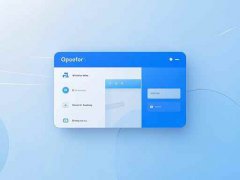智能手机逐渐成为我们生活中不可或缺的一部分,但在某些情况下,手机与电脑之间的连接会出现问题。这给许多用户带来了困扰,不知如何解决。无论是传输文件、备份数据,还是调试应用,手机与电脑的连接都是必不可少的。本文将深入探讨一些常见的连接问题,提供解决方案和技巧,帮助用户轻松排查连接故障,同时也分享一些市场趋势和技术动态。

连接不上的原因多种多样,通常可以分为硬件与软件两个方面。硬件问题可能涉及数据线、USB接口或手机本身,而软件问题则通常与驱动程序、权限设置等有关。
硬件排查
在排查连接问题时,首先要检查数据线。损坏的或劣质的USB数据线会导致连接不稳定,建议使用原装或高品质的替代品。如果条件允许,尝试使用不同的USB端口,确保电脑的USB接口正常工作。检查手机的充电口是否干净,可能存在灰尘或异物导致接触不良的情况。
软件排查
软件问题常常是导致连接不上的主要原因。请确保电脑上的USB驱动程序已经安装且为最新版本。针对Windows用户,可以在设备管理器中查看是否有未识别的设备或驱动程序错误。需要时,可以访问制造商的官方网站,下载并安装最新的驱动程序。
在手机端,确保已经启用了USB调试模式。对于Android用户,可以进入设置>开发者选项中找到该选项。若是使用iPhone,可以尝试使用信任此电脑的提示,以建立安全连接。
市场趋势
随着5G技术的发展和智能手机功能的增强,手机与电脑的连接方式正在不断演变。例如,一些新型手机已开始支持Wi-Fi Direct和蓝牙5.0,这使得通过无线方式进行数据传输变得更为便捷。越来越多的应用程序允许用户通过云服务同步数据,从而降低了对有线连接的依赖。
DIY组装与性能优化
对于热爱DIY的用户,了解各类硬件的兼容性至关重要。在组装电脑时,确保主板与USB接口的兼容,选择合适的电源和处理器,这样可以有效提升电脑性能,优化手机与电脑的传输速度。定期清理系统垃圾、优化磁盘,可以提升整体设备的运行效率。
常见问题解答(FAQ)
1. 如何判断我的数据线是否损坏?
检查数据线是否有明显的磨损或断裂,尝试在其他设备上使用,以确认其是否正常工作。
2. USB驱动程序在哪儿更新?
可以在电脑的设备管理器中找到USB设备,右击选择更新驱动程序,或访问设备制造商官网直接下载。
3. 我如何启用USB调试?
对于Android手机,进入设置>关于手机,连续点击版本号多次,开启开发者选项,然后在设置>开发者选项中启用USB调试。
4. 如何解决信任此电脑的提示不出现的问题?
尝试更换USB端口,重新插拔数据线,或在手机上安全退出USB连接,然后再次连接。
通过以上排查与技巧,相信用户能够有效地解决智能手机与电脑连接的问题,享受顺畅的数据传输体验。无论是硬件还是软件,保持设备更新与维护,将能让您在日常使用中减少烦恼。